电脑点击睡眠后无法唤醒怎么办 简单解决电脑睡眠无法唤醒
经常使用电脑的小伙伴应该都知道,电脑长时间的不操作的话就会自己进入休眠的状态,想要唤醒也很简单就稍微的操作一下电脑就好了。但是最近有小伙伴反馈说自己的电脑进入睡眠状态之后就唤醒不了了。那么电脑点击睡眠后无法唤醒怎么办呢?接下来小编就带着大家一起来看看唤醒电脑睡眠的方法。
具体方法:
1. 检查硬件设备
首先,请确保您的电脑的各项硬件设备正常工作,包括内存条、硬盘、显卡等等。您可以尝试重新启动计算机,并在启动时按下电脑制造商建议的进入 BIOS 的关键字来检查电脑硬件是否正常。

2. 更新显卡驱动程序
显卡驱动程序的问题可能会导致电脑在休眠后无法唤醒。因此,更新显卡驱动程序可能有助于解决这个问题。您可以使用计算机制造商提供的驱动程序或者直接从显卡制造商的官方网站上下载最新的驱动程序。
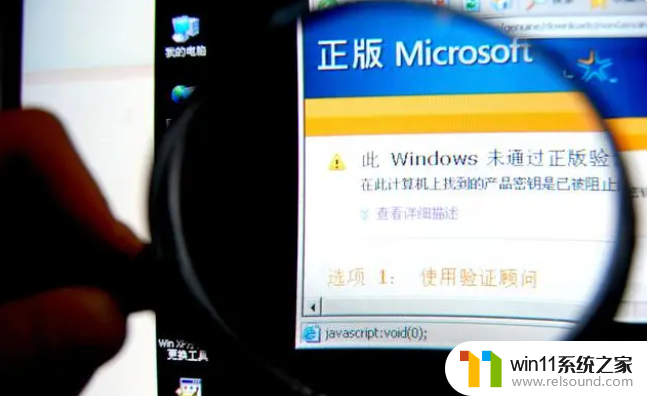
3. 更改电源选项
您也可以尝试更改电源选项,以确保电脑休眠后能够自动唤醒。请按照以下步骤进行操作:
(1)在 Windows 操作系统中,单击“开始”菜单,然后选择“控制面板”;
(2)在控制面板中,选择“硬件和声音”,然后选择“电源选项”;
(3)在电源选项中,单击“更改计划设置”;
(4)在计划设置窗口中,选择“更改高级电源设置”;
(5)在高级设置页面中,展开“睡眠”选项,并确保“允许唤醒计算机”选项被打开;
(6)保存更改后重新启动计算机。
4. 禁用快速启动
Windows 8 和 Windows 10 中的“快速启动”功能可能会导致电脑在休眠后无法自动唤醒。因此,禁用“快速启动”功能可能有助于解决这个问题。请按照以下步骤进行操作:
(1)在 Windows 操作系统中,单击“开始”菜单,然后选择“控制面板”;
(2)在控制面板中,选择“电源选项”;
(3)单击“选择当前不可用的选项”以展开更多选项;
(4)在“关机设置”中,找到“启用快速启动”选项,并将其关闭;
(5)保存更改后重新启动计算机。
5. 检查病毒和恶意软件
您的电脑可能受到病毒和恶意软件的攻击,导致电脑在休眠后无法自动唤醒。因此,您可以使用防病毒软件或杀毒软件来检查和清除任何病毒或恶意软件。
以上内容就是小编给大家整理的唤醒电脑睡眠的方法啦,如果有遇到同样情况的小伙伴快去按照上面的方法进行操作吧。希望小编的内容对各位有所帮助。
电脑点击睡眠后无法唤醒怎么办 简单解决电脑睡眠无法唤醒相关教程
- 电脑睡眠后怎样唤醒 电脑睡眠后唤醒教程
- macbook休眠后黑屏无法唤醒
- 电脑休眠太久怎么唤醒 电脑休眠时间怎么设置
- 睡眠休眠的区别 电脑 电脑睡眠和休眠的区别
- 电脑解除睡眠
- 联想电脑休眠后黑屏无法启动 联想笔记本休眠后黑屏无法启动怎么办
- 苹果怎么设置睡眠模式 苹果手机睡眠模式怎么设置?
- 耳机灯不亮了也没声音了 蓝牙耳机不亮无法唤醒怎么办
- 华为声音控制的唤醒词怎么设置 华为语音助手唤醒词设置方法
- 台式电脑无法连接到internet怎么办 简单解决台式电脑无法连接到internet
- 怎么把一段文字变成声音
- 电脑备忘录软件怎么下载到桌面
- 任务栏卡了,不能点了
- error no boot disk has been detected
- 怎样把手机投屏到电脑上
- 电脑上谷歌浏览器无法访问此网站
电脑教程推荐